Microsoft Store -sovellukset kaatuvat poikkeuskoodilla 0xc000027b
Jos järjestelmäsi Microsoft Store -sovellukset kaatuvat näyttämättä yhtään virheikkunaa, se voi olla merkki virhekoodista 0xc000027b. Koska virheilmoitusta ei näy, tämän ongelman syy jää tuntemattomaksi, kunnes käyttäjä tutkii asian Event Viewerin(Event Viewer) kautta . Tässä viestissä näemme mahdolliset ratkaisut poikkeuskoodille 0xc000027b(Exception Code 0xc000027b) .
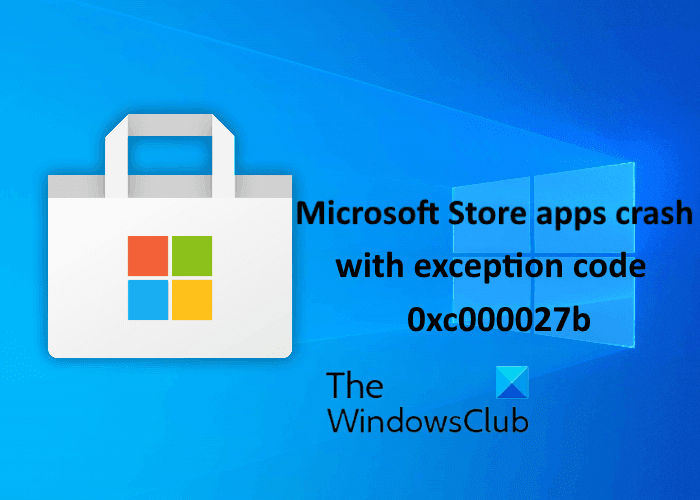
Tälle virheelle on monia syitä, kuten viallinen tai korruptoitunut Windows Store -komponentti, väärä päivämäärä ja aika, järjestelmätiedostojen vioittuminen jne.
Microsoft Store -sovellukset kaatuvat poikkeuskoodilla 0xc000027b(Exception Code 0xc000027b)
Jos saat tämän 0xc000027b-virheen järjestelmässäsi Event Viewerissa(Event Viewer) , seuraavat ratkaisut voivat auttaa sinua:
- Aseta oikea päivämäärä ja aika.
- Suorita Windows Store -sovellusten vianmääritys(Run Windows Store Apps Troubleshooter) .
- Palauta Microsoft Store asetusten kautta
- Suorita komento Windows PowerShellissä(Windows PowerShell) .
1] Aseta oikea päivämäärä ja aika
Virheellinen päivämäärä ja aika aiheuttavat myös Microsoft Store -sovellusten kaatumisen poikkeuskoodilla 0xc000027b. Huono aikaleima aiheuttaa Kaupan(Store) pyyntöjen epäonnistumisen, minkä vuoksi Kaupan(Store) palvelin ei pysty muodostamaan yhteyttä, minkä seurauksena käyttäjät kokevat Store- ja Store - sovellusten kaatumisen. Tässä tapauksessa ongelma voidaan ratkaista asettamalla oikea päivämäärä, aika ja aikavyöhyke .
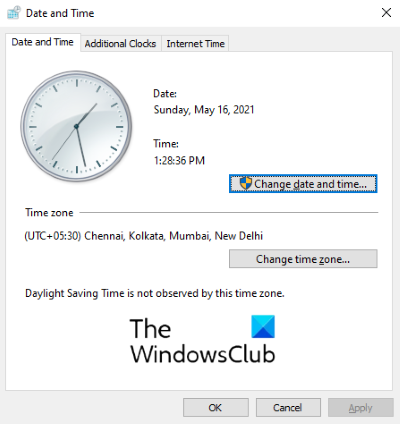
Noudata alla olevia ohjeita tehdäksesi niin:
- Avaa Suorita-valintaikkuna, kirjoita
timedate.cplja napsauta OK. - Tämä avaa Aika(Time) ja päivämäärä(Date) -ikkunan.
- Napsauta Muuta päivämäärä ja aika(Change date and time) -painiketta. Näin voit asettaa oikean päivämäärän ja kellonajan.
- Jos haluat muuttaa aikavyöhykettä (jos se on väärä), napsauta Muuta aikavyöhyke(Change time zone) -painiketta ja valitse aikavyöhyke vastaavasti pudotusvalikosta.
- Kun olet valmis, napsauta Käytä(Apply) ja sitten OK tallentaaksesi asetukset.
Käynnistä nyt tietokoneesi uudelleen ja tarkista, onko ongelma ratkaistu vai ei.
2] Suorita (Run)Windows Storen sovellusten(Windows Store Apps Troubleshooter) vianmääritys
Windows Apps Troubleshooter on sisäänrakennettu työkalu, joka auttaa korjaamaan Microsoft Store -sovellusten ongelmia. Suorita tämä työkalu ja katso, auttaako se.
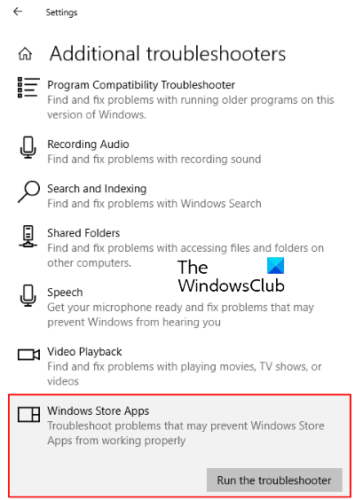
Noudata alla lueteltuja vaiheita:
- Avaa Asetukset-sovellus ja napsauta Päivitä ja suojaus(Update & Security) .
- Valitse vasemmasta reunasta Vianmääritys(Troubleshoot) ja napsauta oikeanpuoleisesta ruudusta Lisävianmääritys .(Additional troubleshooters)
- Vieritä luetteloa alaspäin ja valitse Windows Store -sovellukset(Windows Store Apps) .
- Napsauta Suorita vianmääritys(Run the troubleshooter) .
3] Palauta Microsoft Store (Reset Microsoft Store)asetusten(Settings) kautta

Yksi tämän ongelman syistä on vioittunut Windows Store -komponentti. Tässä tapauksessa, jos Windows Store pyytää vioittunutta komponenttia, se kaatuu. Yritä nollata Microsoft Store (reset the Microsoft Store)Asetusten(Settings) kautta ja katso, jatkuuko ongelma.
4] Suorita komento Windows PowerShellissä(Windows PowerShell)
Jos Windows Storen(Windows Store) nollaaminen ei ratkaissut ongelmaa, kopioi seuraava komento, liitä se Windows PowerShelliin(Windows PowerShell) ja paina Enter . Sinun on käynnistettävä PowerShell järjestelmänvalvojana.
$manifest = (Get-AppxPackage Microsoft.WindowsStore).InstallLocation + '\AppxManifest.xml' ; Add-AppxPackage -DisableDevelopmentMode -Register $manifest
Jos yllä oleva komento ei ratkaissut ongelmaa, sulje PowerShell ja avaa se uudelleen järjestelmänvalvojana. Liitä nyt seuraava komento sinne ja paina Enter:
Get-AppxPackage | ForEach-Object { Add-AppxPackage -DisableDevelopmentMode -Register ($_.InstallLocation + '\AppxManifest.xml')}
Sen pitäisi auttaa.
Aiheeseen liittyviä viestejä(Related posts) :
- Korjaa Microsoft Store -virhe 0x87e00017(Fix Microsoft Store error 0x87e00017) .
- Korjaa Microsoft Store -virhe 0x80072F7D(Fix Microsoft Store Error 0x80072F7D) .
Related posts
PIN-koodin ja Microsoft Storen virhekoodin 0x80090016 korjaaminen
Microsoft Store ei toimi, Virhekoodi 0x000001F7
Tapahtui jotain odottamatonta, virhekoodi: 0x80070141
Korjaa Microsoft Storen kirjautumisvirhe 0x801901f4 Windows 11/10:ssä
Microsoft-tilin kirjautumisvirhe 0x800706d9 Windows 10:ssä
Kuinka ladata APPX Microsoft Storesta
Windows ei löydä tiedostoa ms-windows-storePurgeCaches
Suosittuja sanapelejä Windows 10:lle Microsoft Storesta
Luettelo Microsoft Storen virhekoodeista, kuvauksista ja ratkaisuista
Parhaat tuottavuussovellukset Windows 11/10 Microsoft Storesta
Korjaa Microsoft Store -virhe 0x80072F7D
Microsoft Store -virhe 0x80072F05 - Palvelin kompastui
Korjaa Microsoft Store -virhe 0x87AF0001
Kuinka nollata Microsoft Store tai tyhjentää Windows Storen välimuisti
Microsoft Store -tilin tietojen ja tallennettujen tietojen muuttaminen
Hitaat latausnopeudet Microsoft Storessa Windows 11/10:ssä
Parhaat ilmaiset elokuvasovellukset, jotka ovat saatavilla Microsoft Storesta Windows 11/10:lle
Korjaa Microsoft Store -virhe 0x800700AA Windows 10:ssä
Poista käytöstä automaattiset päivitykset Microsoft Store -sovelluksista rekisterin tai GPO:n kautta
Korjaa Microsoft Store- tai Windows Update -virhe 0x80246013
